Everything下载安装教程:中文免费版下载 + 图文安装步骤(2025最新版)
一、为什么要安装 Everything?
很多 Windows 用户都有这样的痛点:
打开“此电脑”搜索文件时,那个绿条加载半天,结果还不准确。
而 Everything 彻底解决了这个问题。

它的优势在于:
秒级搜索:输入关键字,几乎瞬间返回结果;
精确匹配:支持文件名、后缀、大小、修改时间等多条件搜索;
轻量高效:安装包不足 2MB,占用极低;
永久免费:无广告、无捆绑、无注册要求。
一句话总结:
如果你经常找文件、做资料管理、写代码、看图存档——Everything 下载安装一次,能节省你至少 30% 的时间。
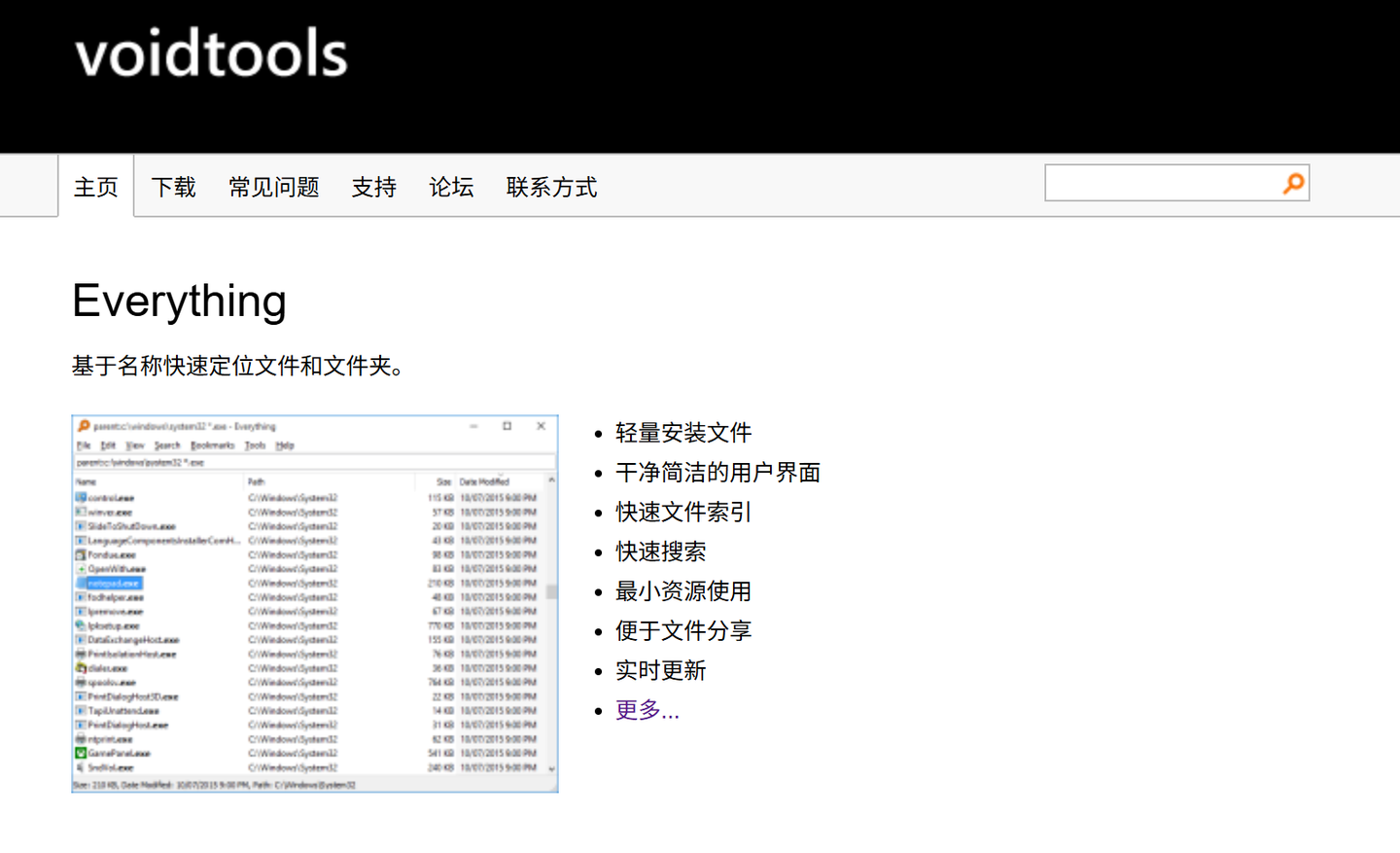
二、Everything 是什么?
Everything 是由 VoidTools 开发的一款 Windows 文件搜索引擎。
它通过建立文件索引数据库,可以在几乎 零延迟 的情况下完成全盘搜索。
相比系统搜索,它的最大特点是:
-
速度极快(毫秒级响应)
-
结果精准(模糊匹配、逻辑检索)
-
实时更新(自动检测文件变化)
示例场景:
想找某个课件、工程文件、照片合集?只要输入关键词,Everything 立即列出结果。
三、Everything 下载安装教程(2025保姆级图文版)
以下为经过毒霸安全认证的渠道:
下载链接:https://dubapkg.cmcmcdn.com/cs/257def/Everything(x64).exe
支持 Windows 7 / 10 / 11 全平台。
安装步骤:
1、下载并运行安装包
双击 Everything(x64).exe 启动安装。
2、选择安装语言与目录
- 推荐选择 中文(简体)。
- 安装路径建议放在非系统盘(如 D 盘)。
![image]()
3、勾选核心选项
-
安装 “Everything 服务”(加快索引速度)
![image]()
-
启动时自动运行
4、点击安装,等待 10 秒完成
5、固定到任务栏
安装完成后,右键图标 → “固定到任务栏”,方便随时搜索。
四、Everything 快速上手
安装好 Everything 后,打开主界面,输入任意关键词,比如:管理

瞬间,所有包含“报告2025”的文件就会出现,速度几乎是 实时反馈。
右键 → “打开路径”,可直接跳转文件所在文件夹。
五、Everything 搜索语法进阶技巧
| 搜索修饰符 | 功能 | 示例 |
|---|---|---|
ext: |
按扩展名搜索 | ext:pdf 查找所有 PDF 文件 |
size: |
按文件大小过滤 | size:>500MB 查找大文件 |
dm: |
按修改日期搜索 | dm:thisweek 搜索本周修改过的文件 |
path: |
限定文件夹路径 | path:D:\项目资料 |
! |
排除某关键字 | 报告 !草稿 排除含“草稿”的结果 |
示例组合查询:
ext:docx size:<20MB dm:lastmonth
可一键找到“上个月的 Word 文档(小于20MB)”。
六、Everything 常见问题(FAQ)
Q1:Everything 是否安全?
是的。官方版本完全免费、无广告、不联网收集信息。
Q2:启动提示权限不足?
右键 → 以管理员身份运行,或勾选“安装 Everything 服务”选项。
Q3:搜索不到移动硬盘文件?
确保硬盘已挂载,并在菜单中选择“重新建立索引”。
Q4:Everything 中文乱码?
进入菜单 → 工具 → 选项 → 常规 → 语言 → 选择“中文(简体)”。
七、Everything 使用小技巧
-
Ctrl + F:快速聚焦搜索框。
-
Ctrl + O:打开选中文件所在目录。
-
Ctrl + Shift + F:筛选指定类型文件(如图片/文档)。
-
Ctrl + W:清空搜索结果。
八、总结:为什么推荐“Everything”?
经过实际体验,Everything 是目前 Windows 平台上:
- 搜索速度最快
- 界面最简洁
- 安装最轻量
- 支持最广泛
的文件搜索工具。
通过本文的 Everything下载安装教程,你可以轻松完成从下载、安装到使用的全过程。
无论是找项目源码、办公文档、还是系统文件,都能做到“输入即结果”。
建议把 Everything 固定在任务栏,从此告别系统慢搜索!


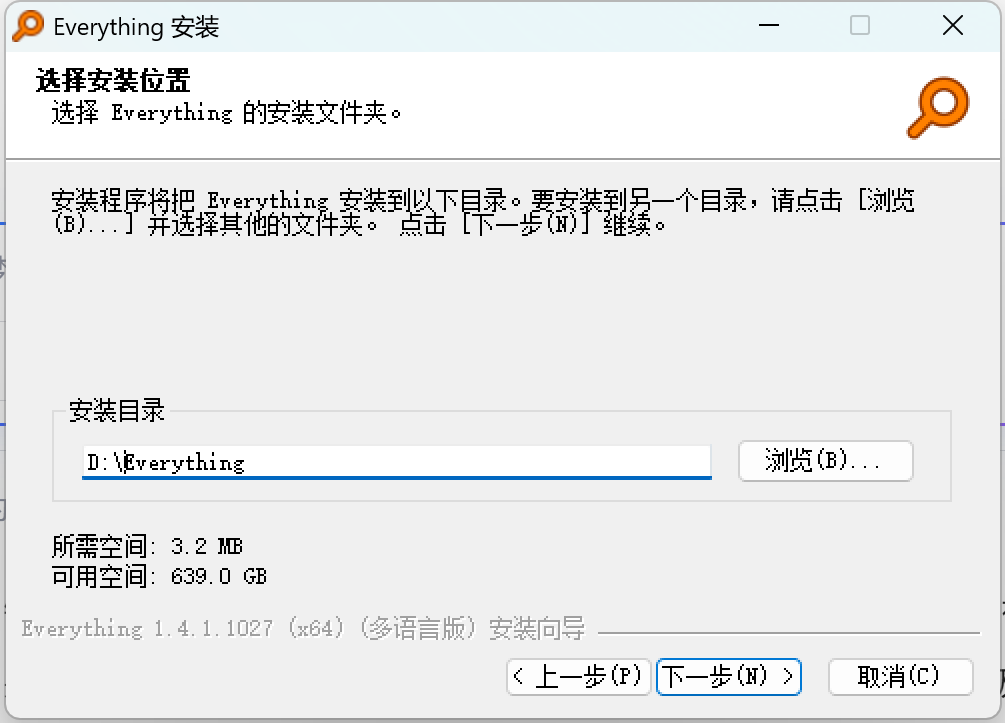
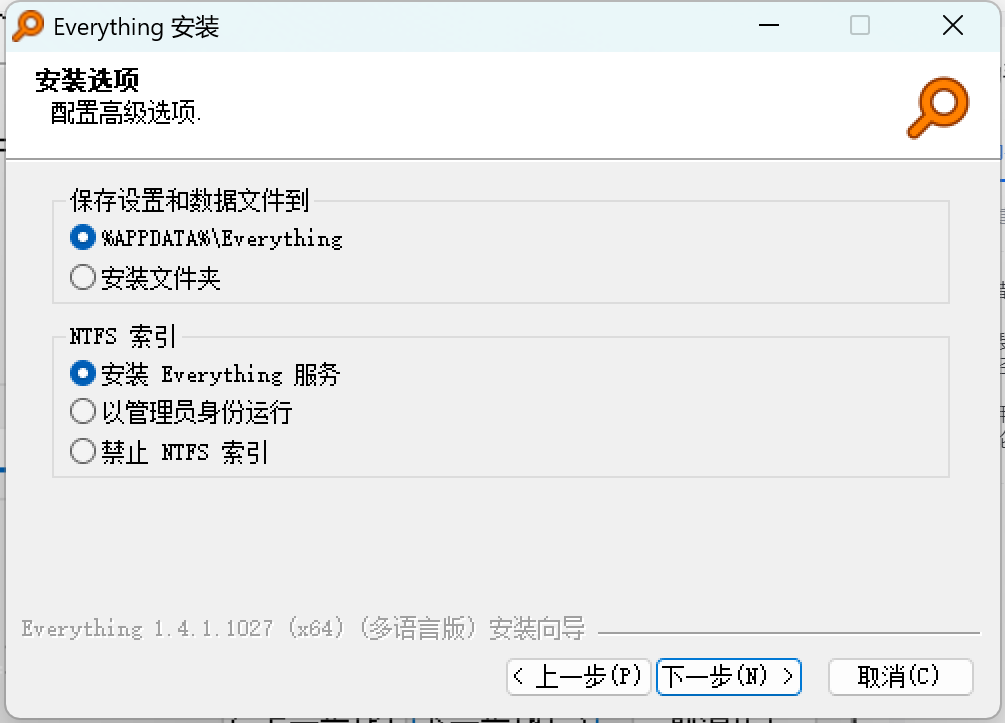

 浙公网安备 33010602011771号
浙公网安备 33010602011771号